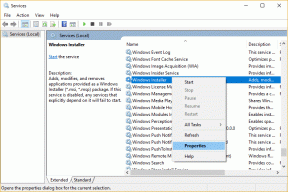11 Rejtett Google Chrome-funkciók hatékony felhasználók számára
Vegyes Cikkek / / November 29, 2021
Mindenki számára, aki hozzá akar férni a WWW-hez (World Wide Web), a böngésző kötelező. Az pedig, hogy melyik böngészőt választja, teljesen attól függ, hogy a böngésző milyen funkciókat kínál.
Egész egyszerűen a Google Chrome legyőzi a többi böngészőt ebben a versenyben. A Chrome által kínált funkciók száma páratlan, és ez teszi ezt a legjobb webböngésző a világon a jelenlegi állás szerint.

A Google Chrome sok mindent kínál, sokkal többet, mint amit egy hétköznapi felhasználó lát. Vannak rejtett funkciók és néhány kísérleti funkció, amelyek általában nem érhetők el mindenki számára, és ezeket kifejezetten engedélyezni kell.
Itt 11 ilyen egyedi tulajdonságáról fogunk beszélni Google Chrome amelyet feloldva hatékony felhasználóvá válhat.

Mielőtt elkezdenénk, tudnunk kell, mit mond a Google ezekről a funkciókról:
"Ezek a kísérleti jellemzők bármikor megváltozhatnak, megszakadhatnak vagy eltűnhetnek. Egyáltalán nem vállalunk garanciát arra vonatkozóan, hogy mi történhet, ha bekapcsolja valamelyik kísérletet."
Ennek ellenére mi, a Guiding Tech teszteltük ezeket a funkciókat, és hasznot húztunk belőlük. Ezért úgy döntöttünk, hogy megosztjuk Önökkel tapasztalatainkat.
Szezám tárulj!
A Google Chrome egy remek kis titkot rejt magában. Van egy remek lap a Google-nál folyó kísérleti dolgokkal, és elérheti a következőről címsor.
Mindössze annyit kell tennie, hogy beírja a következőt a címsorba.
chrome://flags
Ha kész, nyomja meg Belép és kinyitod a varázsföldet. A legtöbb technológiai rajongó egyetértene velem abban, hogy ezek az információk kissé elsöprőnek tűnnek. Ne aggódj, mert van egy másik jó eszköz, az alázatos megtalálja gombot, amely pillanatok alatt elvezethet bizonyos funkciókhoz.

A keresőeszköz eléréséhez használja a következő kombinációt a Chrome bármely oldalán.
nyomja meg és tartsa Ctrl+F gombokat egyszerre.
Most, hogy ugyanazon az oldalon állunk (képletesen szólva), kezdjük el felfedezni a Google Chrome 11 rejtett funkcióját a hatékony felhasználók számára.
jegyzet: Az itt megosztott összes tipp a kísérleti funkciókra vonatkozik. Ezeket úgy érheti el, hogy egyszerűen beírja a „chrome://flags” kifejezést a Chrome címsorába.
1. Jelszógenerálás
A webböngészőben végzett összes tevékenység közül az új jelszavak megadása minden alkalommal, amikor új fiókot kell regisztrálnia, szó szerint fájdalmat okoz a test hátsó részén.

A Chrome azonban azt ígéri, hogy felajánlja a segítségét jelszójavaslatok minden alkalommal, amikor új fiókot készül létrehozni egy weboldalon.
Keresse meg a „jelszógenerálás” opciót a kísérleti funkciók listájából. Ha ott van, válassza ki Engedélyezve a legördülő menüből, és a böngésző kérni fogja, hogy indítsa újra.
A funkció engedélyezése után a Chrome automatikusan javaslatot tesz minden alkalommal, amikor kitölt egy űrlapot, ahol a Jelszó szükséges, és hidd el, jobb lenne, mint amit általában használsz.
Ezt a funkciót igény szerint módosíthatja is, hogy ne veszítse el a jelszót, ha túl nehéz megjegyezni.
2. Hangnémítás UI vezérlés
Az internetelérés, vagy ahogy szoktuk nevezni, a webböngészés nagyon összetetté és multimédiában gazdaggá vált. Manapság a webhelyek sokféle tartalmat kínálnak és teljes mértékben kihasználják audiovizuális média a maximális hatás érdekében a közönségre.

Vannak azonban esetek, amikor egy adott zenei portálon hallgatja kedvenc rádiócsatornáját és felkeres egy másik webhelyet, amelyen valamilyen beágyazott tartalom játszik le.
Dönthet úgy, hogy eltávolodik ettől a laptól, hogy továbbra is hallgathassa rádiócsatornáját, vagy egyszerűen elnémíthatja a lapot.
Egyszerűen válassza az Engedélyezve lehetőséget az alatti lehetőségként Tab audio némítás UI vezérlés a rejtett funkciók listájából, és győződjön meg arról, hogy a böngésző lap színe szürkéből fehérre színátmenettel változik (lásd alább).

3. Fontos webhelyek beállításai a Böngészési adatok törlése párbeszédpanelen
Íme egy másik nagyon fontos eszköz, amelyet személy szerint a Google-nak nyilvánosságra kell hoznia. Míg böngészési adatok törlése, gyakran vannak bizonyos weboldalak, amelyeket nem szeretnénk kitörölni a történelemből.
Ezzel a funkcióval lehetőséget kapunk arra, hogy néhány webhelyről mentsük el az adatokat, miközben minden mást törölünk.

A Chrome rejtett beépített funkcióval rendelkezik, amely lehetővé teszi bizonyos webhelyek kizárását, amelyeket a felhasználók szabadon választhatnak.
Irány a Fontos webhelyek beállításai a böngészési adatok törlése párbeszédpanelen opciót a listában, és válassza ki Engedélyezve a legördülő menüből.
Ha elkészült, minden alkalommal, amikor úgy érzi, hogy törölnie kell a böngészési adatait, a Chrome elmenti azokat a webhelyeket, amelyek megtartását kérte, a többit pedig törli.
4. WebUSB
Mi jut eszedbe, ha meghallod az USB szó? Valószínűleg tollmeghajtók, külső merevlemezek, billentyűzetek és egerek? Hát elég gyakori. Azonban rengeteg más USB-alapú eszköz létezik, amelyeket használhatunk, de sajnos a számítógépeink nem tudnak ilyen eszközöket telepíteni.
WebUSB fontos funkció azoknál az eszközöknél, amelyek közvetlenül egy webhelyről vezérelhetők, és nem igényelnek számítógépet a közvetítő szerephez.
Ennek engedélyezéséhez keresse meg a WebUSB opciót a listában, és válassza ki Engedélyezve a legördülő menüből.
Ez hasznos kis hack lehet, ha olyan eszközöket használ, mint pl 3D nyomtatók. Egyszerűen csatlakoztathatja nyomtatóját a számítógéphez, és engedélyezheti a webhely számára az eszköz vezérlését.
5. Érzékeny mezőkre vonatkozó információs figyelmeztetések
A Chrome kísérleti funkcióinak listáján található néhány ügyes trükk a biztonság fokozására. Bár ezek nem olyan összetettek, mint a már említett funkciók, de nagyon hasznosak.
Először is a figyelmeztetések vannak olyan érzékeny mezőkre, mint a jelszavak ill hitelkártya adatok ha nem használ HTTPS-oldalt.

Ez akkor hasznos, ha sok pénzügyi tranzakciót hajt végre számítógépe segítségével, és a Chrome folyamatosan figyeli a gyanús hivatkozásokat. Tehát ha nincs HTTPS az oldal címsorában a Chrome megjelöli.
Ennek engedélyezéséhez keresse meg a Az érzékeny mezőkre vonatkozó figyelmeztetések megjelenítése, ha a legfelső szintű oldal nem HTTPS lehetőséget, és válassza ki Engedélyezve a legördülő menüből.
6. Hitelkártya utoljára használt dátuma az Automatikus kitöltésben
Ha Ön rendszeres online vásárló, mint én, rendkívül fontos lehet annak nyomon követése, hogy mikor használta utoljára online hitelkártyáját. A Google Chrome itt is készen áll a segítségére.

Ezzel a funkcióval a Chrome bármely alkalommal megjelenítheti a hitelkártya utoljára használt dátumát az automatikus kitöltés során online tranzakció.
A funkció aktiválásához keresse meg a A hitelkártya utoljára használt dátumának megjelenítése az automatikus kitöltésben opciót a rejtett szolgáltatások listájából, és válassza ki Engedélyezve a legördülő menüből.
7. WebVR
Hasonló WebUSB, a Chrome abban is segíthet a felhasználóknak, hogy teljes mértékben kihasználják az előnyeit virtuális valóság vagy VR-tartalom a böngészőben.

Számos webhely kínál VR-tartalmat, és ha Chrome-ot használ, nincs szüksége speciális hardverre a tartalom megtekintéséhez.
Ennek engedélyezéséhez keresse meg az opciót WebVR a listából, és válassza ki Engedélyezve a legördülő menüből.
8. HDR mód
Egyre több készülékkel 4K videó rögzítése, sok tartalomszolgáltató tölt fel HDR videókat az internetre. A HDR, amely a nagy dinamikatartományt jelenti, magasabb kontrasztarányt kínál, ami lenyűgöző képeket és videókat eredményez.

Ha Ön a Netflix előfizető, meglehetősen gyakran használhatja ezt a funkciót, valamint számos más olyan szolgáltatást, amelyek támogatják az online HDR tartalmakat.
Ennek engedélyezéséhez keressen rá HDR mód a listából, és válassza ki Engedélyezve.
9. A háttérlapok szüneteltetése
A lapos böngészés támogatásával a Chrome forradalmasította az internetes böngészés módját. Mostantól több böngészőablak helyett egyetlen ablak nyitható meg több lap.
Ezt a rendkívül praktikus funkciót néhány lépéssel előre megtéve a Chrome számos rejtett funkciót adott ki, amelyek maximalizálják a böngésző teljesítményét. Az egyik a háttérben lévő lapok szüneteltetésének lehetősége.

Valahányszor nyitva hagy egy lapot a háttérben, a Chrome öt percig életben tartja azt, majd szünetelteti a lapot, jobb teljesítményt nyújtva az aktív lapoknak.
Ennek engedélyezéséhez keresse meg a A háttérlapok szüneteltetése lehetőséget, és válassza ki Engedélyezve a legördülő menüből.
10. Csak a látható lapok automatikus újratöltése
Manapság a legtöbb webhely valami ún automatikus oldalfrissítés annak érdekében, hogy tartalmuk naprakész legyen. Lehet, hogy nagyon jól hangzik, de képzelje el, hogy az összes lap egyszerre frissít. Végül is nem olyan nagyszerű, igaz?

Az ilyen nagy teljesítmény nagy terhelést jelenthet a rendszer erőforrásaira, és a rendszer összeomlását is okozhatja. Ennek megoldására a Chrome beépített funkciót vezetett be. Megakadályozhatja a lapok háttérben történő újratöltését, értékes erőforrásokat takaríthat meg, és sokkal jobb böngészőteljesítményt kínál.
Ennek engedélyezéséhez keresse meg a Csak a látható lapok automatikus újratöltése lehetőséget, és válassza ki Engedélyezve a legördülő menüből.
11. Az inaktív lapok automatikus elvetése
Egy másik nagyszerű funkció, amely valóban hasznos lehet Automatikus lapelvetés. Ha engedélyezve van, lehetővé teszi a Chrome számára megölni az inaktív lapokat automatikusan, amikor a rendszer erőforrásai elérik a kritikus pontot.

Ez a praktikus funkció kordában tartja a rendszer erőforrás-felhasználását, és szükség esetén erőforrásokat szabadít fel.
Ennek engedélyezéséhez keresse meg a Automatikus lapelvetés lehetőséget, és válassza ki Engedélyezve a legördülő menüből.
Ez az Nem Mind, emberek!
Őszintén szólva, amit itt elmondtam, az csak a jéghegy csúcsa. De szem előtt kell tartania, hogy egy ártatlannak tűnő jéghegy valóban elsüllyesztette a Titanicot. Ügyeljen arra, hogy a baba lépéseket tegyen ezen funkciók elfogadása felé, mivel ezek kísérleti jellegűek, és problémákat okozhatnak.
Ezek azonban nagyon hasznosak, és úgy gondolom, hogy a rendszeres internetfelhasználóknak minden bizonnyal használniuk kell e funkciók egy részét, ha nem az összeset. A jövőben még több ilyen listát fogok készíteni rejtett titkok amit a Google feltűrve tartott az ingujjában. Szóval maradj velünk!
Ossza meg velünk, hogy ezek közül a funkciók közül melyiket találta a leghasznosabbnak. A megjegyzés rovat várja Önt.